July 20
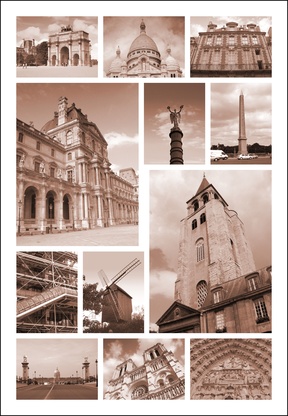
Paint Shop Pro è una potente applicazione di fotoritocco offerto dalla Corel Corporation. Anche se non dispone la gamma completa di strumenti di grafica si potrebbe trovare in un programma come Adobe Photoshop, è efficace per professionalmente la pubblicazione foto. Ad esempio, spesso un artista grafico vorrà ridimensionare un'immagine più piccola per renderla a grandezza naturale. Le immagini raster-based non possono essere infinitamente ingrandite come immagini vettoriali possono, ma gli strumenti di Paint Shop Pro possono compensare questo problema.
1 Caricare l'immagine che si desidera ingrandire sul computer copiando il file da una scheda della fotocamera o SD. Se avete solo una copia stampata, è possibile utilizzare uno scanner per portarlo in, anche se si potrebbe non ottenere la qualità che si desidera utilizzare questo metodo.
2 Aprire Paint Shop Pro. Selezionare "File" dal menu e scegliere "Apri". Nella finestra di dialogo, individuare l'immagine e aprirla.
3 Selezionare lo strumento "Crop" dal menu. Usalo per disegnare una selezione nella foto della zona che si desidera ingrandire. Fare doppio clic sulla selezione per ritagliare l'immagine.
4 Selezionare "Immagine" dal menu e scegliere "Resize". Vai a "Print Size" e modificare la larghezza e l'altezza di ciò che si desidera per l'ampliamento finale. Modificare la risoluzione di almeno 300 pixel per pollice. Impostare il "ricampionamento" a "Smart Size". Fai clic su "OK".
5 Selezionare "File" dal menu e scegliere "Salva con nome". Nella finestra di dialogo, selezionare JPEG come tipo di file. Quindi, selezionare "Opzioni" e scegliere "Esegui Optimizer." Regolare le impostazioni di "compressione" fino a quando vi piace l'anteprima. Quindi fare clic su "Salva". Ora è possibile prendere la vostra immagine in un negozio, come graffette o FedEx Kinko che possono stampare le immagini a grandezza naturale.
